|
پ¦ DBUR_ArcsCircles ƒvƒ‰ƒOƒCƒ“ƒtƒ@ƒCƒ‹‚جˆê•”‚ھŒ‡—ژ‚µ‚ؤ‚¢‚½‚½‚كپAچؤ“xچ·‚µ‘ض‚¦‚ـ‚µ‚½پIپ@پiگ\‚µ–َ‚ ‚è‚ـ‚¹‚ٌپj
چؤ“xƒ_ƒEƒ“ƒچپ[ƒh‚µ‚ؤƒCƒ“ƒXƒgپ[ƒ‹‚ً‚¨ٹè‚¢‚µ‚ـ‚·پB
چ،‰ٌڈذ‰î‚µ‚½پuArcs Circlesپv‚ب‚اپA“ئ“ء‚جگU‚é•‘‚¢‚ً‚·‚éƒvƒ‰ƒOƒCƒ“‚إ‚حپAƒcپ[ƒ‹ƒ`ƒbƒv‚âƒXƒeپ[ƒ^ƒXƒoپ[‚ب‚ا‚ة•\ژ¦‚³‚ê‚éگà–¾‚ھ—ٹ‚ف‚جچj‚ئ‚ب‚éپB
چK‚¢پALanguageƒtƒ@ƒCƒ‹‚ًŒآ•ت‚ة—pˆس‚·‚éژ–‚إپAژ©چ‘‚جŒ¾Œê‚ةگف’è‰آ”\‚بگà–¾‚ھ‚³‚ê‚ؤ‚¢‚½‚ج‚إ‚â‚ء‚ؤ‚ف‚½پBپija-Plugin“Y•tپj
پuArcs Circles +پvƒvƒ‰ƒOƒCƒ“‚ً“ْ–{Œê‰»‚·‚éڈêچ‡‚جƒeƒLƒXƒg”²گˆ
1. Get your locale version string of SketchUp:
----------------------------------------------------
In SketchUp, open the Ruby console and type: Sketchup.get_locale
You'll get a string such as: en-US, fr, it, de, es, ja, ko, zh-CN, zh-TW, pt-BR, nl, ru.
2. Create your language file, translate it to your own language:
----------------------------------------------------------------
Browse your disk to your DBUR_ArcsCircles folder.
On a PC, a typical path can be:
C:\Program Files\SketchUp\SketchUp 2013\Plugins\DBUR_ArcsCircles
or
C:\Program Files\Google\Google SketchUp 8\Plugins\DBUR_ArcsCircles
Open the Resources folder, you'll see two languages files: acEN-US.lingvo and acFR.lingvo
In a pure text editor, open the file acEN-US.lingvo
Save it as acXX.lingvo, where XX is the capitalized string you got at point 1.
Examples: you got "it" when typing "Sketchup.get_locale"
Save your language file as acIT.lingvo
you got " zh-CN" when typing "Sketchup.get_locale"
Save your language file as acZH-CN.lingvo
Each line of the base file is divided in two parts separated by <==>
The left part is the English part and must be left unchanged.
The right part is your language part that you must translate.
Below is an example of some lines of the french file:
------------------------------------------------
SketchUp8 “ْ–{Œê‰»‰و–تپi•`‰وƒپƒjƒ…پ[‚ةƒAƒTƒCƒ“پj
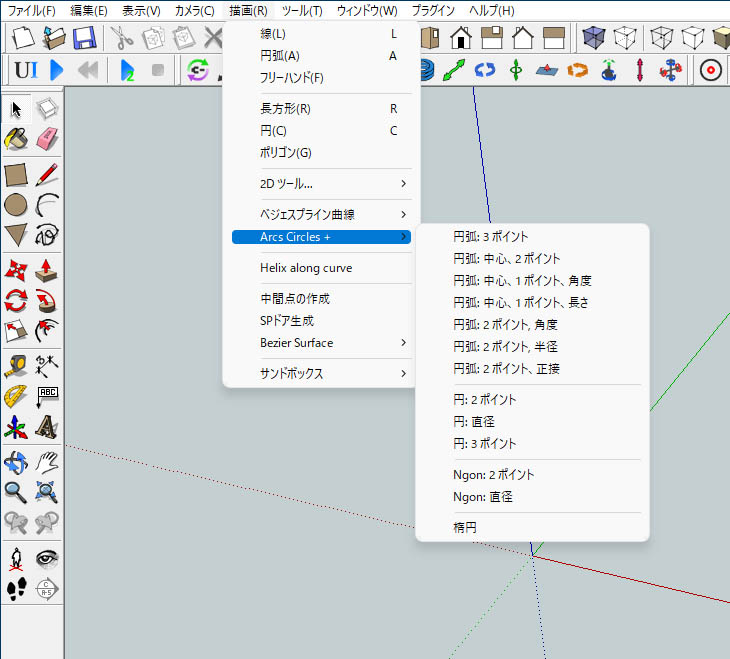
•`‰و’†‚ج‰و–ت
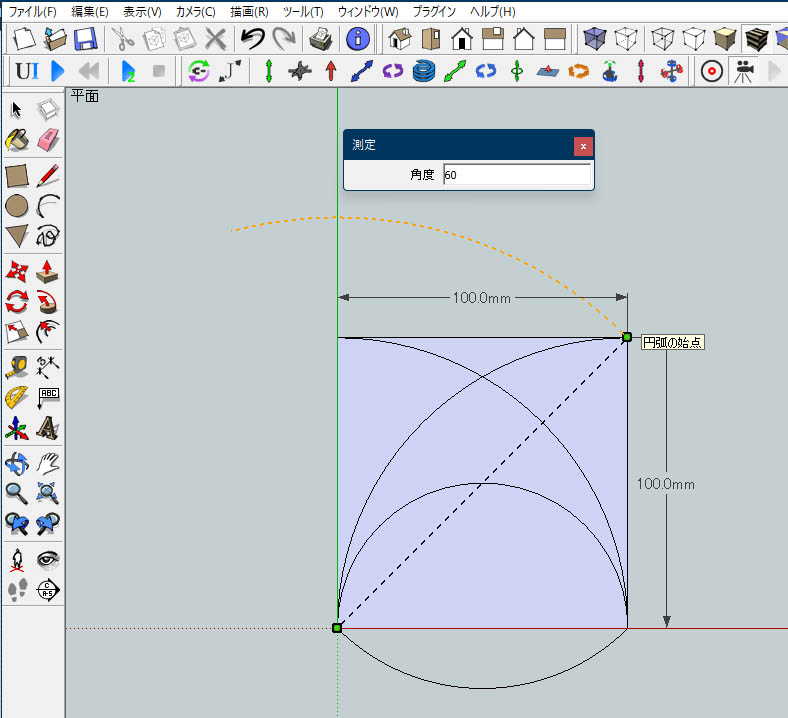
‘ھ’èƒ_ƒCƒAƒچƒO‚ة•\ژ¦‚³‚ê‚éپuگ¸“xپv‚حپA‚±‚ê‚ـ‚إ‚جپu‘¤–تپv‚ةٹY“–پB
‘¼‚جƒpƒ‰ƒپپ[ƒ^‚حپA‘ھ’èƒ_ƒCƒAƒچƒO‚ة‹@”\‚²‚ئ "‹——£"پA"’·‚³"پA"ٹp“x" ‚ب‚ا‚إ•\ژ¦‚³‚ê‚éپB
“ْ–{Œê‰»‚µ‚½ƒvƒ‰ƒOƒCƒ“‚حپASketchUp8ˆبچ~‚ة‘خ‰‚µ‚ؤ‚¨‚èپA’تڈي‚جٹg’£‹@”\‚©‚çƒCƒ“ƒXƒgپ[ƒ‹پBپiƒTƒuƒXƒN”إ‘خ‰پBپ@SU8‚حƒAƒvƒٹ‚ًچؤ‹N“®پj
 “Y•tƒtƒ@ƒCƒ‹
|